Cassandra - Kurulum
Cassandra'ya cqlsh ve farklı dillerdeki sürücüler kullanılarak erişilebilir. Bu bölümde Cassandra ile çalışmak için hem cqlsh hem de java ortamlarının nasıl kurulacağı açıklanmaktadır.
Kurulum Öncesi Kurulum
Cassandra'yı Linux ortamında kurmadan önce, Linux'u kullanarak ssh(Güvenli Kabuk). Linux ortamını kurmak için aşağıda verilen adımları izleyin.
Kullanıcı Oluşturun
Başlangıçta, Hadoop dosya sistemini Unix dosya sisteminden izole etmek için Hadoop için ayrı bir kullanıcı oluşturmanız önerilir. Bir kullanıcı oluşturmak için aşağıda verilen adımları izleyin.
Komutu kullanarak kök açın “su”.
Komutu kullanarak kök hesaptan bir kullanıcı oluşturun “useradd username”.
Şimdi şu komutu kullanarak mevcut bir kullanıcı hesabını açabilirsiniz “su username”.
Bir kullanıcı oluşturmak için Linux terminalini açın ve aşağıdaki komutları yazın.
$ su
password:
# useradd hadoop
# passwd hadoop
New passwd:
Retype new passwdSSH Kurulumu ve Anahtar Oluşturma
SSH kurulumu, bir kümede başlatma, durdurma ve dağıtılmış arka plan programı kabuğu işlemleri gibi farklı işlemler gerçekleştirmek için gereklidir. Farklı Hadoop kullanıcılarının kimliğini doğrulamak için, bir Hadoop kullanıcısı için genel / özel anahtar çifti sağlanması ve bunu farklı kullanıcılarla paylaşması gerekir.
Aşağıdaki komutlar, SSH kullanarak bir anahtar-değer çifti oluşturmak için kullanılır -
- id_rsa.pub genel anahtarlarını yetkili_keys'e kopyalayın,
- ve sahibi sağlayın,
- sırasıyla yetkili_keys dosyasına izinleri okuma ve yazma.
$ ssh-keygen -t rsa
$ cat ~/.ssh/id_rsa.pub >> ~/.ssh/authorized_keys
$ chmod 0600 ~/.ssh/authorized_keys- Ssh'yi doğrulayın:
ssh localhostJava yükleme
Cassandra için temel ön koşul Java'dır. Öncelikle, aşağıdaki komutu kullanarak sisteminizde Java varlığını doğrulamalısınız -
$ java -versionHer şey yolunda giderse, size aşağıdaki çıktıyı verecektir.
java version "1.7.0_71"
Java(TM) SE Runtime Environment (build 1.7.0_71-b13)
Java HotSpot(TM) Client VM (build 25.0-b02, mixed mode)Sisteminizde Java yoksa, Java yüklemek için aşağıda verilen adımları izleyin.
Aşama 1
Aşağıdaki bağlantıdan java'yı (JDK <en son sürüm> - X64.tar.gz) indirin :
Then jdk-7u71-linux-x64.tar.gz will be downloaded onto your system.
Adım 2
Genellikle indirilen java dosyasını İndirilenler klasöründe bulacaksınız. Doğrulayın vejdk-7u71-linux-x64.gz aşağıdaki komutları kullanarak dosya.
$ cd Downloads/
$ ls
jdk-7u71-linux-x64.gz
$ tar zxf jdk-7u71-linux-x64.gz
$ ls
jdk1.7.0_71 jdk-7u71-linux-x64.gzAşama 3
Java'yı tüm kullanıcılara açık hale getirmek için, onu "/ usr / local /" konumuna taşımalısınız. Kökü açın ve aşağıdaki komutları yazın.
$ su
password:
# mv jdk1.7.0_71 /usr/local/
# exit4. adım
Kurulum için PATH ve JAVA_HOME değişkenler, aşağıdaki komutları ekleyin ~/.bashrc dosya.
export JAVA_HOME = /usr/local/jdk1.7.0_71
export PATH = $PATH:$JAVA_HOME/binŞimdi tüm değişiklikleri mevcut çalışan sisteme uygulayın.
$ source ~/.bashrcAdım 5
Java alternatiflerini yapılandırmak için aşağıdaki komutları kullanın.
# alternatives --install /usr/bin/java java usr/local/java/bin/java 2
# alternatives --install /usr/bin/javac javac usr/local/java/bin/javac 2
# alternatives --install /usr/bin/jar jar usr/local/java/bin/jar 2
# alternatives --set java usr/local/java/bin/java
# alternatives --set javac usr/local/java/bin/javac
# alternatives --set jar usr/local/java/bin/jarŞimdi kullanın java -version terminalden komut yukarıda açıklandığı gibi.
Yolu Ayarlama
Cassandra yolunun yolunu aşağıda gösterildiği gibi "/.bashrc" içinde ayarlayın.
[hadoop@linux ~]$ gedit ~/.bashrc
export CASSANDRA_HOME = ~/cassandra
export PATH = $PATH:$CASSANDRA_HOME/binCassandra'yı indirin
Apache Cassandra aşağıdaki komutu kullanarak İndirme Bağlantısı Cassandra'da mevcuttur .
$ wget http://supergsego.com/apache/cassandra/2.1.2/apache-cassandra-2.1.2-bin.tar.gzCassandra'nın sıkıştırmasını şu komutu kullanarak açın zxvf Aşağıda gösterildiği gibi.
$ tar zxvf apache-cassandra-2.1.2-bin.tar.gz.Cassandra adında yeni bir dizin oluşturun ve indirilen dosyanın içeriğini aşağıda gösterildiği gibi buraya taşıyın.
$ mkdir Cassandra
$ mv apache-cassandra-2.1.2/* cassandra.Cassandra'yı yapılandırın
Aç cassandra.yaml: dosyasında mevcut olacak bin Cassandra dizini.
$ gedit cassandra.yamlNote - Cassandra'yı bir deb veya rpm paketinden kurduysanız, yapılandırma dosyaları şurada bulunur: /etc/cassandra Cassandra dizini.
Yukarıdaki komut, cassandra.yamldosya. Aşağıdaki konfigürasyonları doğrulayın. Varsayılan olarak, bu değerler belirtilen dizinlere ayarlanacaktır.
data_file_directories “/var/lib/cassandra/data”
commitlog_directory “/var/lib/cassandra/commitlog”
Saved_caches_directory “/var/lib/cassandra/saved_caches”
Bu dizinlerin var olduğundan ve aşağıda gösterildiği gibi yazılabildiğinden emin olun.
Dizinler Oluşturun
Süper kullanıcı olarak iki dizini oluşturun /var/lib/cassandra ve /var./log/cassandra Cassandra'nın verilerini yazdığı.
[root@linux cassandra]# mkdir /var/lib/cassandra
[root@linux cassandra]# mkdir /var/log/cassandraKlasörlere İzin Verin
Aşağıda gösterildiği gibi yeni oluşturulan klasörlere okuma-yazma izinleri verin.
[root@linux /]# chmod 777 /var/lib/cassandra
[root@linux /]# chmod 777 /var/log/cassandraCassandra'yı başlatın
Cassandra'yı başlatmak için terminal penceresini açın, Cassandra'yı paketinden çıkardığınız Cassandra ana dizinine / evine gidin ve Cassandra sunucunuzu başlatmak için aşağıdaki komutu çalıştırın.
$ cd $CASSANDRA_HOME
$./bin/cassandra -f–F seçeneğinin kullanılması Cassandra'ya bir arka plan işlemi olarak çalıştırmak yerine ön planda kalmasını söyler. Her şey yolunda giderse, Cassandra sunucusunun başladığını görebilirsiniz.
Programlama Ortamı
Cassandra'yı programlı olarak kurmak için aşağıdaki jar dosyalarını indirin -
- slf4j-api-1.7.5.jar
- cassandra-driver-core-2.0.2.jar
- guava-16.0.1.jar
- metrics-core-3.0.2.jar
- netty-3.9.0.Final.jar
Bunları ayrı bir klasöre yerleştirin. Örneğin, bu kavanozları adlı bir klasöre indiriyoruz.“Cassandra_jars”.
Bu klasör için sınıf yolunu şurada ayarlayın: “.bashrc”dosya aşağıda gösterildiği gibi.
[hadoop@linux ~]$ gedit ~/.bashrc
//Set the following class path in the .bashrc file.
export CLASSPATH = $CLASSPATH:/home/hadoop/Cassandra_jars/*Eclipse Ortamı
Eclipse'i açın ve Cassandra _Examples adında yeni bir proje oluşturun.
Projeye sağ tıklayın, seçin Build Path→Configure Build Path Aşağıda gösterildiği gibi.
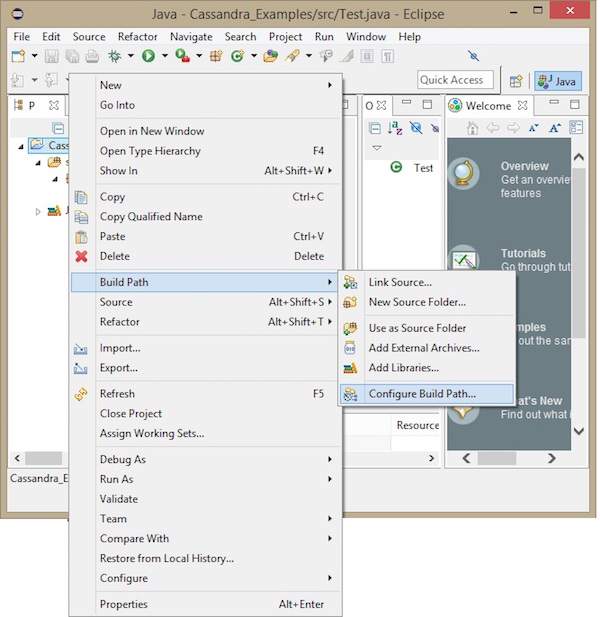
Özellikler penceresini açacaktır. Kitaplıklar sekmesi altında, seçinAdd External JARs. Jar dosyalarınızı kaydettiğiniz dizine gidin. Beş jar dosyasının tümünü seçin ve aşağıda gösterildiği gibi Tamam'a tıklayın.
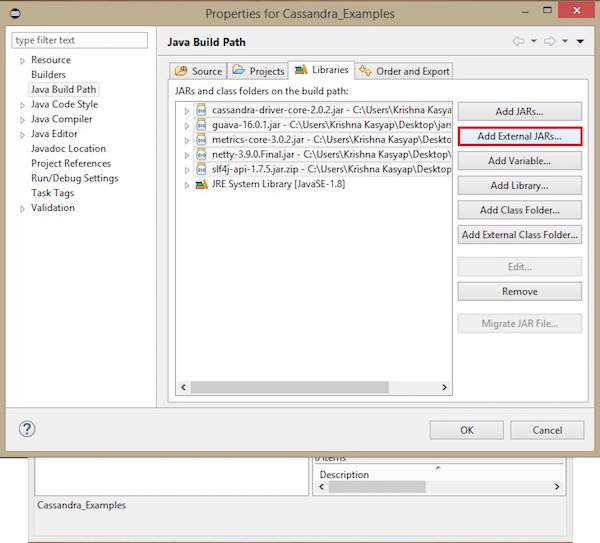
Başvurulan Kitaplıklar altında, aşağıda gösterildiği gibi eklenen tüm gerekli kavanozları görebilirsiniz -
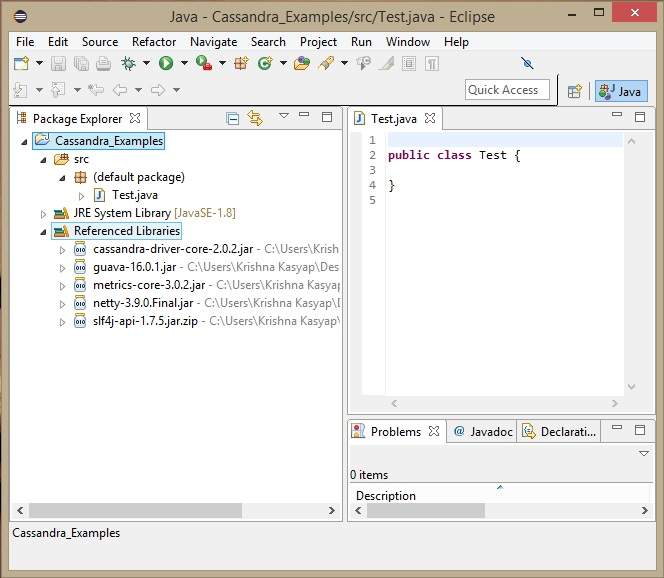
Maven Bağımlılıkları
Aşağıda, maven kullanarak Cassandra projesi oluşturmaya yönelik pom.xml verilmiştir.
<project xmlns = "http://maven.apache.org/POM/4.0.0"
xmlns:xsi = "http://www.w3.org/2001/XMLSchema-instance"
xsi:schemaLocation = "http://maven.apache.org/POM/4.0.0 http://maven.apache.org/xsd/maven-4.0.0.xsd">
<build>
<sourceDirectory>src</sourceDirectory>
<plugins>
<plugin>
<artifactId>maven-compiler-plugin</artifactId>
<version>3.1</version>
<configuration>
<source>1.7</source>
<target>1.7</target>
</configuration>
</plugin>
</plugins>
</build>
<dependencies>
<dependency>
<groupId>org.slf4j</groupId>
<artifactId>slf4j-api</artifactId>
<version>1.7.5</version>
</dependency>
<dependency>
<groupId>com.datastax.cassandra</groupId>
<artifactId>cassandra-driver-core</artifactId>
<version>2.0.2</version>
</dependency>
<dependency>
<groupId>com.google.guava</groupId>
<artifactId>guava</artifactId>
<version>16.0.1</version>
</dependency>
<dependency>
<groupId>com.codahale.metrics</groupId>
<artifactId>metrics-core</artifactId>
<version>3.0.2</version>
</dependency>
<dependency>
<groupId>io.netty</groupId>
<artifactId>netty</artifactId>
<version>3.9.0.Final</version>
</dependency>
</dependencies>
</project>